Verstehen des Workstation Networkings
Kurzübersicht
Dieser Artikel behandelt die Vorder- und Hintergrundaktualisierung von Workstation, die automatische Aktualisierung, die Veröffentlichung von Inhalten, die Erkennung von Aktualisierungen und die Aktualisierung von Web-Apps.
Aufgaben, die Netzwerkarbeit beinhalten, sind Kernfunktionalität in Workstation. Workstation nutzt das Networking mit Bedacht und räumt der Stabilität Vorrang vor der Benutzerfreundlichkeit ein, um eine Überlastung von Brennpunkten wie Proxy-Servern zu vermeiden.
WalkMe-Inhalt
Workstation zeigt Inhalte an, die von den Content Buildern (Inhaltserstellern) des Unternehmens in WalkMe CMS erstellt wurden.
Diese Inhalte werden über eine statische JSON-Datei ausgeliefert und verteilt, die im CDN von WalkMe (cdn.walkme.com) bereitgestellt wird. Die Übermittlungsmethode für Workstation ist ähnlich wie für Web-Produkte von WalkMe.
Als Desktop-Anwendung hat Workstation jedoch keine belastungsbezogene Beobachtung, wie z. B. das Web-Ereignis „load“.
Daher ist die Prüfung der Veröffentlichung von Inhalten an die Nutzung durch den Benutzer gebunden. Die Workstation prüft auf Inhaltsaktualisierungen als Ergebnis von drei vom Benutzer durchgeführten Aktionen:
- Starten/Aktualisieren von Workstation – wenn der Prozess startet, lädt die Workstation-Engine die Inhaltsdatei (auch JSON-Datei genannt) erneut herunter und zeigt sie dem Benutzer an.
- Vordergrund-Status geändert – bekannt als Statusänderung „im Fokus“. Jedes Mal, wenn der Endbenutzer die Workstation „verlässt“, um zu einer anderen Anwendung zu wechseln, was nicht innerhalb von 30 Sekunden seit dem letzten Besuch geschieht, prüft die Engine, ob eine Aktualisierung stattgefunden hat („Prüfen, ob eine Aktualisierung stattgefunden hat“ führt nicht unbedingt zu einem Download).
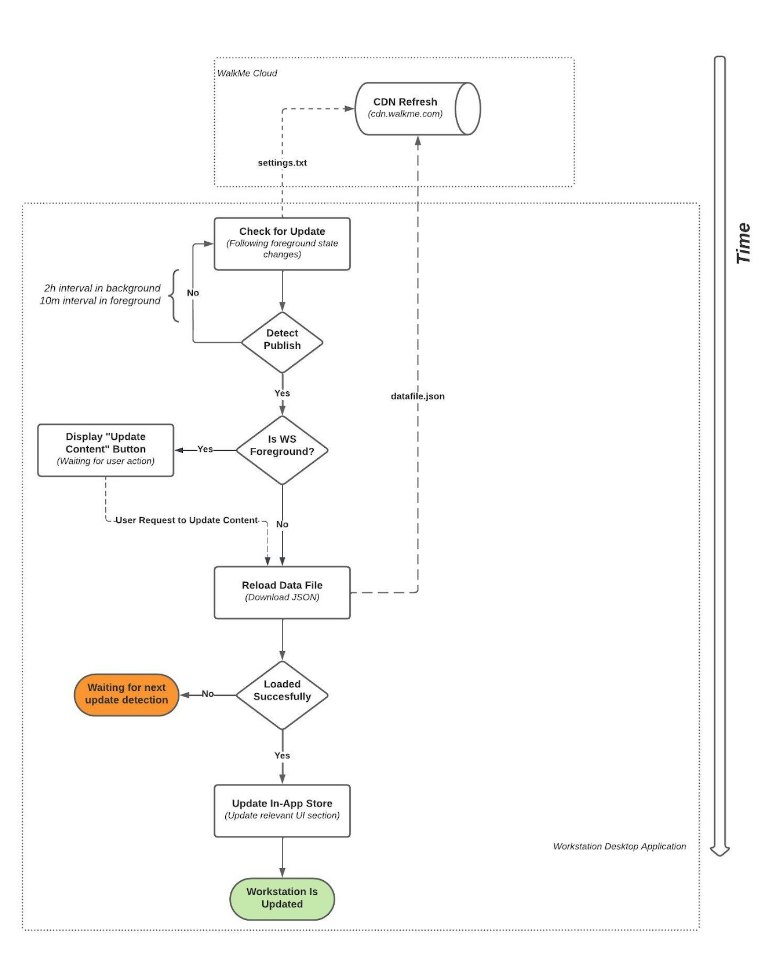
Ladevorgang der Inhaltsaktualisierung
Nicht jede „Prüfung auf eine Aktualisierung“ endete mit einer tatsächlichen Aktualisierung. Ein erneuter Download der Inhaltsdatei erfolgt nur, wenn neue Inhalte oder Konfigurationen von den Inhaltserstellern veröffentlicht wurden.
Im Folgenden wird beschrieben, wie Workstation die Aktualisierungen abruft und entscheidet, ob die Inhaltsdatei erneut heruntergeladen werden muss.
- Workstation lädt die Datei „settings.txt“ (1,3 KB) nach den oben genannten Ereignissen herunter.
- Workstation analysiert die Datei und vergleicht das „PublishDate“ mit ihrer lokalen Kopie der Datei.
- Wenn eine spätere Aktualisierung als die aktuelle Kopie vorliegt, fährt Workstation mit dem nächsten Schritt fort.
- Basierend auf dem Vordergrund-Status wählt Workstation die Download-Strategie aus;
- Eingabeaufforderung über eine Schaltfläche „Inhalte aktualisieren“ für den Benutzer
- Laden Sie die Inhaltsdatei automatisch im Hintergrund herunter
- Workstation lädt die Inhaltsdatei herunter (die Größe beträgt in der Regel einige hundert Kilobyte, kann aber bei nicht gewarteten Dateien auch einige Megabyte betragen).
- Sobald die Inhaltsdatei heruntergeladen ist, erstellt Workstation den lokalen Datenspeicher neu und der Inhalt steht für den Benutzer zur Verfügung.
Segmentierung von Inhalten
Inhalte von WalkMe können je nach Abteilung, Attributen und Benutzeraktionen segmentiert werden. Jede Bedingung ist eine gehashte Zeichenfolge, die im Falle von benutzerbezogenen Informationen mit einem Remoteserver ausgewertet wird.
Die Auswertung erfolgt so konsolidiert wie möglich und wird in Batchanforderungen an https://papi.walkme.com/conditions/evaluatedConditions gesendet.
Webanwendung von Workstation
Die Workstation-Schnittstelle ist eine webbasierte Lösung, die auf dem React-Framework basiert. Die Anwendung besteht aus statischen Dateien (HTML, CSS, JS), die von der Workstation CDN – workstation.walkme.com – bedient werden.
Die Größe der Anwendung beträgt 1,3 MB, und alle Daten wurden im gzip-Format komprimiert.
Workstation lädt die Webanwendung bei jedem Start und bei jeder manuellen Aktualisierung durch den Endbenutzer.
Der Standort der Webanwendung wird durch die Datei „settings.txt“ bestimmt, die zu Beginn des Bootstrap-Prozesses heruntergeladen wurde.
WalkMe Analytics
Workstation sammelt verschiedene Ereignisse, um Nutzungsberichte auf Insights und Workstation Dashboard bereitzustellen.
Jedes Ereignis ist eine HTTPS-Anforderung mit einer Größe von einigen Kilobytes und wird an ec.walkme.com gesendet.
Automatische Aktualisierung von Workstation Binary App
Ab Version >1.00 der Electron-basierten Workstation erfolgt die Aktualisierung der Binärdateien, auch bekannt als Workstation Container, durch eine automatische Update-Engine.
Workstation Container ist ein Electron-basierter Wrapper, der Low-Level-Aufgaben wie Proxy- und Netzwerkzertifizierungskompatibilität, Registrierung von Push-Benachrichtigungen, Windows-Verwaltung usw. durchführt.
Der Container überwacht den Lebenszyklus der Webanwendung und verwaltet den Update-Mechanismus von WalkMe Content.
Die Workstation verwendet Squirrel als automatischen Aktualisierungsassistenten und folgt der branchenüblichen Empfehlung von Electron.
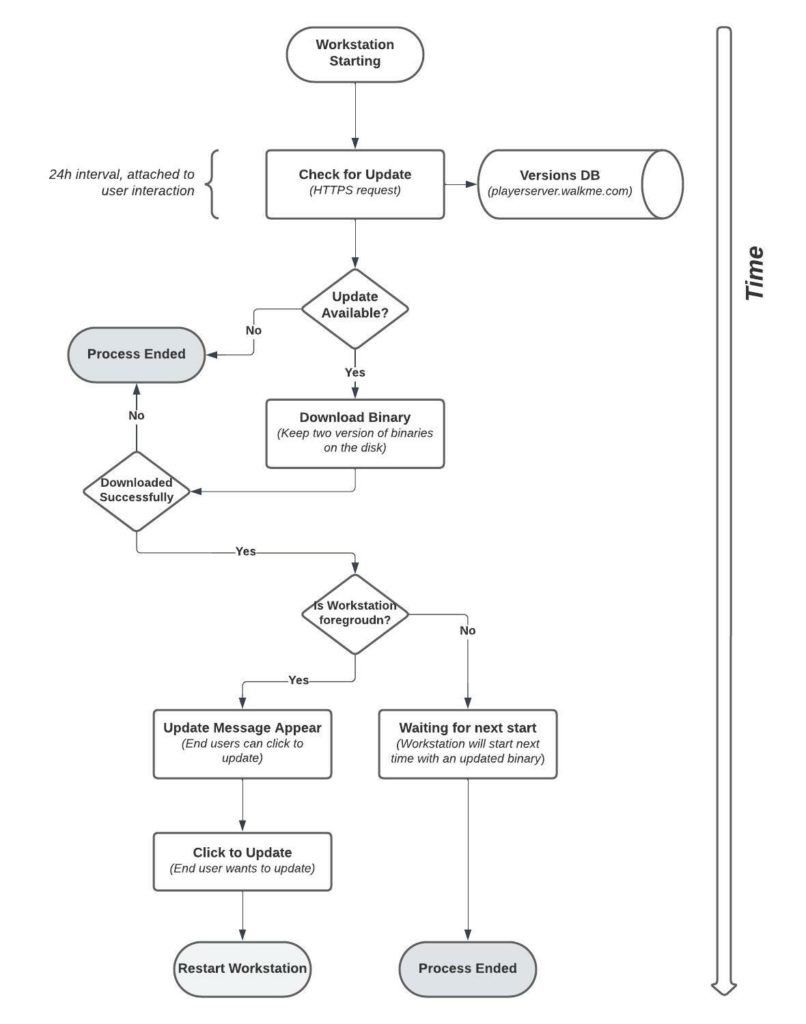
- Workstation beginnt immer mit der neuesten verfügbaren Binärversion (siehe Abschnitt Versions Maintenance (Versionenwartung) und Download Failure Overcome (Downloadfehler überwinden)
- Bei jedem Start sendet Workstation eine HTTPS-Anforderung, um zu prüfen, ob eine aktuellere Version als die derzeitige vorhanden ist.
- Beim Start oder der Aktualisierung von Workstation prüft sie gleich, ob es neue Versionen gibt. Wenn beim Start keine neuen Versionen vorliegen, prüft sie erneut, wenn der Benutzer in den folgenden 12 Stunden aktiv an der Workstation arbeitet. Das heißt, dass eine Überprüfung einmal alle 12 Stunden erfolgt, wenn der Benutzer das App-Fenster öffnet. Wenn dies nicht eintritt, erfolgt die Aktualisierung erst bei Neustart oder erneutem Laden der App.
- Workstation startet mit dem Herunterladen der Binärdateien und speichert sie im Installationsordner von Workstation.
- Sobald der Download erfolgreich abgeschlossen ist, implementiert Workstation eine der folgenden Strategien:
- Workstation ist im Vordergrund/Hintergrund – Der Benutzer wird über die Aktualisierung informiert und aufgefordert, die Workstation neu zu starten – „Click to Update“ (Klicken Sie zum Aktualisieren).
- Workstation ist ausgeschaltet – Beim nächsten Start wird die neuere Binärdatei verwendet.
Versionenwartung und Downloadfehler überwinden
Der Mechanismus zur automatischen Aktualisierung führt zwei Binärversionen gleichzeitig, um Downloadfehler zu überwinden.
Vor dem Wechsel zu einer neueren Version hält die automatische Update-Engine zwei abgeschlossene Versionen vor: die aktuelle und die vorherige sowie die neue, noch nicht abgeschlossene Version.
Nach Abschluss des Downloads löscht die Auto-Update-Version die vorherige Version und enthält zwei Versionen: die aktuelle und die nächste.
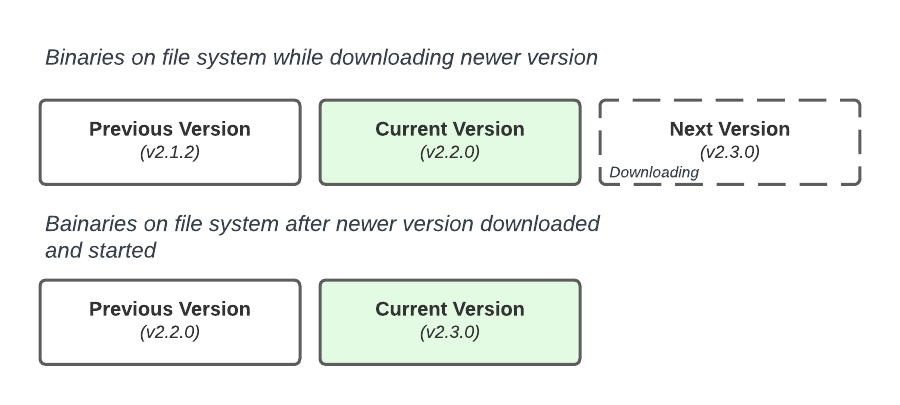
Beachten Sie, dass V2.1.2 aus dem Dateisystem entfernt wurde, sobald V.2.3.0 aktuell wurde.
Benutzerbezogene Aktionen
Workstation lädt Benutzer dazu ein, mit ihr zu interagieren, indem sie Anwendungen von Drittanbietern, wie SharePoint, Confluence, Jira und viele andere, verbindet.
Jede Verbindung wird über das Netz hergestellt, unabhängig davon, ob es sich um eine selbst gehostete oder eine SaaS-Anwendung handelt.
Die Verbindung von Drittanbieteranwendungen initiiert OAuth2.0-, SMAL- oder OAuth1.1-Authentifizierungsströme, die das Netzwerk nutzen.
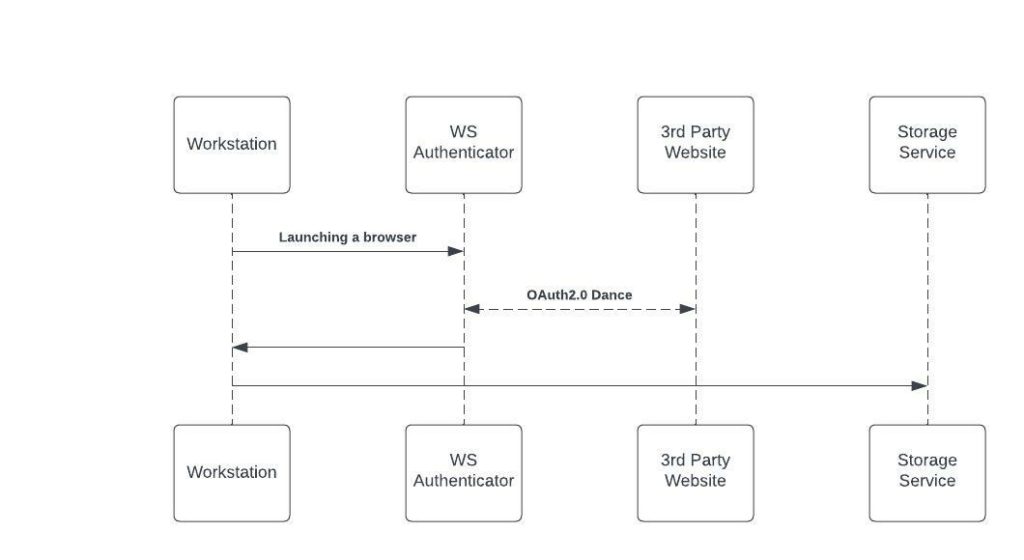
Sobald die Verbindung hergestellt ist, fragt die Workstation ihren Server ab, um die Schnittstelle mit Inhalten aus der Drittanbieteranwendung zu versorgen. Jede Drittanbieteranwendung generiert jedes Mal mindestens eine HTTPS-Anforderung, wenn der Benutzer Workstation in den Vordergrund stellt.
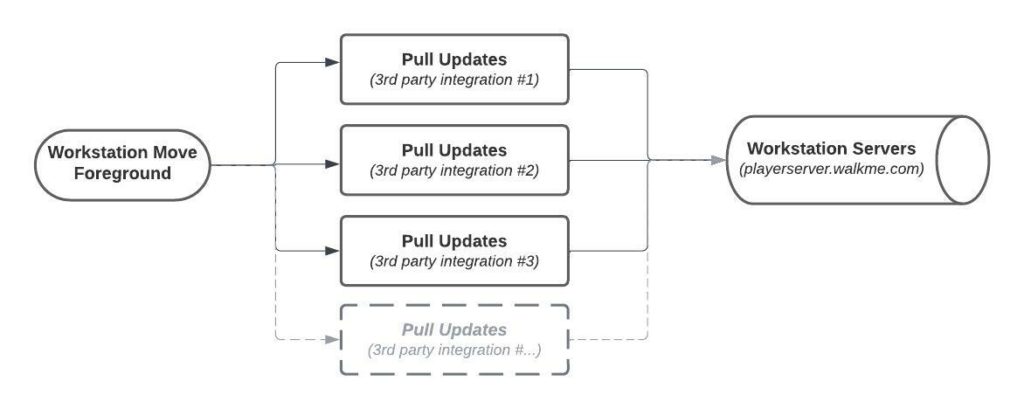
Enterprise Search-Aktivität
Neben den oben genannten automatischen Aktualisierungen können Benutzer Suchvorgänge in ihren Drittanbieteranwendungen initiieren. Jede Suche löst eine HTTPS-Anforderung aus, die die Ergebnisse von den entfernten Servern erfasst.

